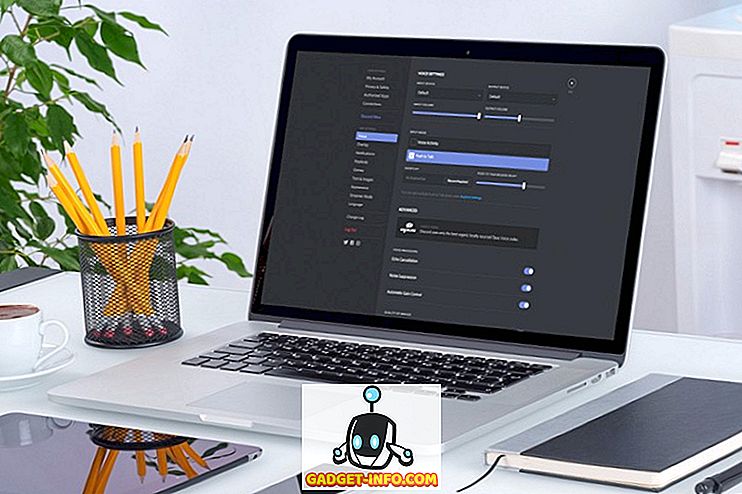Không phải là khoa học tên lửa tìm ra lý do tại sao người ta có thể cần ghi chú, nhưng người ta có thể cần ghi chú để tìm ra khoa học tên lửa. Xem những gì chúng tôi đã làm ở đó? Nó chính xác cho những lần như thế này mà bạn cần ghi chú. Điều gì sẽ xảy ra nếu, một ý tưởng tuyệt vời xuất hiện trong đầu bạn, hoặc có thể là một trò đùa, bạn sẽ muốn ghi lại nó trước khi nó bay ra khỏi đầu bạn. Hãy giữ lại, ứng dụng ghi chú của Google có thể không nhận được nhiều sự chú ý như Google mong muốn nhưng nó vẫn tích lũy được một số thứ sau đó, nhờ ứng dụng này khác với Evernote, OneNote, v.v. Lập kế hoạch cho một bữa tiệc, tiết kiệm điên cuồng suy nghĩ, ghi chú quan trọng trong lớp, chơi Pixi, đưa ra nghị quyết với danh sách kiểm tra, bạn có thể thực hiện tất cả những điều này và hơn thế nữa với Google Keep và sau đó tìm chúng dưới dạng ghi chú, sắp xếp gọn gàng theo cách bạn muốn. Quan tâm chưa? Đọc tiếp!
Với chính sách giá luôn thay đổi của Evernote và các ứng dụng ghi chú khác không đáng tin cậy, bạn nên xem Google Keep và ai biết được, thậm chí bạn có thể sẽ thích nó. Vì vậy, nếu bạn đã sử dụng Google Keep hoặc dự định sử dụng nó, đây là 8 mẹo Google Keep tuyệt vời dành cho Android và iOS:
1. Đặt lời nhắc
Google Keep là tất cả về hai điều, ghi chú và đặt lời nhắc cho những ghi chú đó. Nếu việc tạo ghi chú không phải là tất cả những gì bạn đang tìm kiếm và bạn muốn biến ghi chú thành lời nhắc, Google Keep sẽ thực hiện công việc cho bạn. Lời nhắc có thể được đặt ở một thời điểm hoặc địa điểm cụ thể. Tất cả những gì bạn phải làm là chạm vào nút trông giống như một Bàn tay với một chuỗi xung quanh ngón tay ở phía trên bên phải màn hình chỉnh sửa ghi chú của bạn và bạn sẽ tìm thấy tùy chọn ở đó.

Ghi chú sẽ xuất hiện dưới dạng lời nhắc và bạn có thể dễ dàng đặt nó để lặp lại hàng ngày, hàng tuần, hàng tháng, hàng năm hoặc theo các khoảng thời gian tùy chỉnh. Thời gian cho lời nhắc có thể được đặt theo cùng một cách hoặc được chỉnh sửa cho buổi sáng, buổi chiều, buổi tối và buổi tối từ menu cài đặt.
2. Tổ chức ghi chú
Nếu bạn là một trong những người gặp khó khăn trong việc sắp xếp mọi thứ ngăn nắp, bạn sẽ thích quy trình tổ chức của Google Keep đơn giản và hiệu quả như thế nào. Bạn có thể sắp xếp tất cả các ghi chú của mình trong Google Keep bằng cách sử dụng nhãn và màu sắc, làm cho nó trông gọn gàng và không bị lộn xộn. Sắp xếp các ghi chú cá nhân, công việc và các ghi chú khác của bạn bằng nhãn, màu sắc hoặc cả hai.

Bằng cách này, bạn sẽ không gặp khó khăn gì trong việc tìm kiếm ghi chú của mình sau này ngay cả khi bạn có rất nhiều ghi chú được lưu trong Keep. Để đặt nhãn, chạm vào nút ba chấm ở phía dưới bên phải màn hình chỉnh sửa ghi chú của bạn. Bạn có thể tạo bao nhiêu nhãn tùy thích và gán một hoặc nhiều nhãn cho cùng một ghi chú. Tùy chọn ghi chú màu có thể được tìm thấy theo cùng một cách và bạn có thể chọn từ 8 màu đặc biệt để sắp xếp các ghi chú của mình.
Lưu ý: Bạn có thể sử dụng nhãn để sắp xếp công việc như cá nhân, công việc, giải trí, v.v. và sử dụng màu sắc để sắp xếp các ghi chú trên cơ sở hoặc mức độ liên quan hoặc khẩn cấp, ví dụ - màu đỏ rất khẩn cấp, màu vàng cho mức độ trung bình và màu xanh lá cây không khẩn cấp.
3. Trích xuất văn bản từ hình ảnh (chỉ dành cho Android)
Có, Google Keep cũng có tính năng OCR tích hợp . Với Keep, bạn có thể chỉ cần chụp bất kỳ hình ảnh nào bằng văn bản hoặc sử dụng một hình ảnh từ Thư viện thiết bị của bạn và sử dụng tùy chọn văn bản hình ảnh của Grab Grab để lưu văn bản trong hình ảnh dưới dạng ghi chú. Bạn có thể tìm thấy các tùy chọn này trong menu ba chấm, khi bạn đã thêm hoặc chụp ảnh.
Lưu ý : Trích xuất văn bản từ hình ảnh có thể mất một chút thời gian tùy thuộc vào chất lượng của hình ảnh và văn bản trong đó.

4. Sáng tạo
Nếu việc tạo ghi chú văn bản đơn giản không phải là việc của bạn, bạn có thể sử dụng hình ảnh, hình vẽ và hộp kiểm để làm cho mọi thứ thú vị. Bạn có thể sử dụng hình ảnh nếu bạn muốn ghi chú bằng các phương tiện trực quan. Vẽ trên Google Keep cũng giống như vẽ nguệch ngoạc, vì vậy nếu bạn muốn ghi lại một cái gì đó, bạn cũng có thể vẽ nguệch ngoạc. Điều này cũng có thể được sử dụng để chơi Pixi vì các ghi chú này có thể chia sẻ thông qua WhatsApp, Facebook, v.v ... Các hộp đánh dấu đặc biệt hữu ích, vì chúng có thể được sử dụng trong khi mua sắm tạp hóa, lên kế hoạch cho bữa tiệc, v.v. Bạn cũng có thể đặt mục tiêu hoặc ghi chú những thứ bạn muốn mua, để bạn có thể đánh dấu vào mục tiêu hoặc vật phẩm đã mua.

5. Hợp tác
Google Keep cũng hoạt động như một công cụ cộng tác, vì nó cho phép bạn cộng tác các ghi chú của mình với người khác . Bạn có thể chia sẻ ghi chú với bạn bè và gia đình và phối hợp làm việc. Nếu bạn đang lên kế hoạch cho một bữa tiệc và bạn giao việc cho mọi người, chỉ cần chia sẻ danh sách tất cả các công việc và các thành viên có thể đánh dấu tiến trình của họ khi họ thực hiện. Lưu ý rằng bạn đã cộng tác với người khác được cập nhật trên tất cả các thiết bị ngay khi ai đó thực hiện chỉnh sửa, như đánh dấu vào ô.

6. Ghi chú bằng giọng nói
Nếu bạn không phải là người thích gõ nhiều hoặc thậm chí vẽ, bạn có thể sử dụng tùy chọn ghi âm giọng nói sẵn có trong Google Keep để thêm ghi chú thoại. Ví dụ, nếu bạn đang ở một hội thảo hoặc bài giảng quan trọng và muốn ghi chú nhanh, chỉ cần sử dụng tùy chọn micrô. Nó sẽ tạo một ghi chú thoại cũng như chuyển đổi nó thành văn bản. Để tạo ghi chú bằng giọng nói, chỉ cần chạm vào dấu hiệu trên cộng với dấu cộng ở góc dưới bên trái của màn hình chỉnh sửa ghi chú và chọn Ghi âm Ghi âm .

7. Sử dụng lệnh thoại
Google Hiện hành hỗ trợ một số lệnh Keep. Bạn có thể sử dụng lệnh thoại để tìm hiểu những ghi chú gần đây của bạn hoặc những lời nhắc nào sắp xuất hiện . Nếu bạn có một danh sách trong ghi chú của mình, bạn thậm chí có thể ra lệnh bằng giọng nói để thêm những thứ vào danh sách đó. Chỉ cần nói rằng, OK OK Google thêm trứng vào danh sách mua sắm của tôi và Keep sẽ làm điều đó.
8. Chia sẻ nó với Google Docs
Không muốn giữ một ghi chú trong Keep nữa hoặc cần gửi nó ở đâu đó? Dễ dàng! Nếu bạn muốn chuyển ghi chú của mình sang một số nền tảng hoặc ứng dụng khác như Google Doc, chỉ cần nhấn vào chia sẻ và ghi chú sẽ được gửi. Bạn cũng có thể gửi ghi chú của mình cho người khác hoặc chia sẻ nó trên phương tiện truyền thông xã hội. Điều này có thể có ích nếu ghi chú trở nên quá dài và bạn muốn tìm một nơi tốt hơn cho nó, vì một số người thích sử dụng Google Keep làm ứng dụng ghi chú nhanh tạm thời.

Lưu ý: Nếu bạn đã xóa một ghi chú do nhầm lẫn và muốn khôi phục nó, chỉ cần nhấn vào tùy chọn đã xóa trong menu và khôi phục ghi chú từ đó. Tất cả các ghi chú và lời nhắc đã xóa xuất hiện trong thư mục này trong tối đa bảy ngày.
Sử dụng Google Keep cho tất cả các loại ghi chú
Vì vậy, đó là 8 mẹo Google Keep của chúng tôi để tận dụng tối đa. Nếu bạn chưa sử dụng Google Keep, bạn phải dùng thử, không thể phủ nhận mức độ hữu ích của nó. Ghi chú chưa bao giờ thú vị như vậy trước đây và chúng tôi phải đánh giá cao cách Google tổ chức gọn gàng. Màu sắc, nhãn, hình ảnh, hình vẽ, ghi chú giọng nói và hộp đánh dấu, bây giờ bạn có thể thêm tất cả những thứ này vào ghi chú của bạn. Vì vậy, hãy cài đặt ứng dụng Google Keep hoặc sử dụng nó trên web nhưng hãy dùng thử và cho chúng tôi biết suy nghĩ của bạn về các mẹo chúng tôi đã đề cập ở trên.